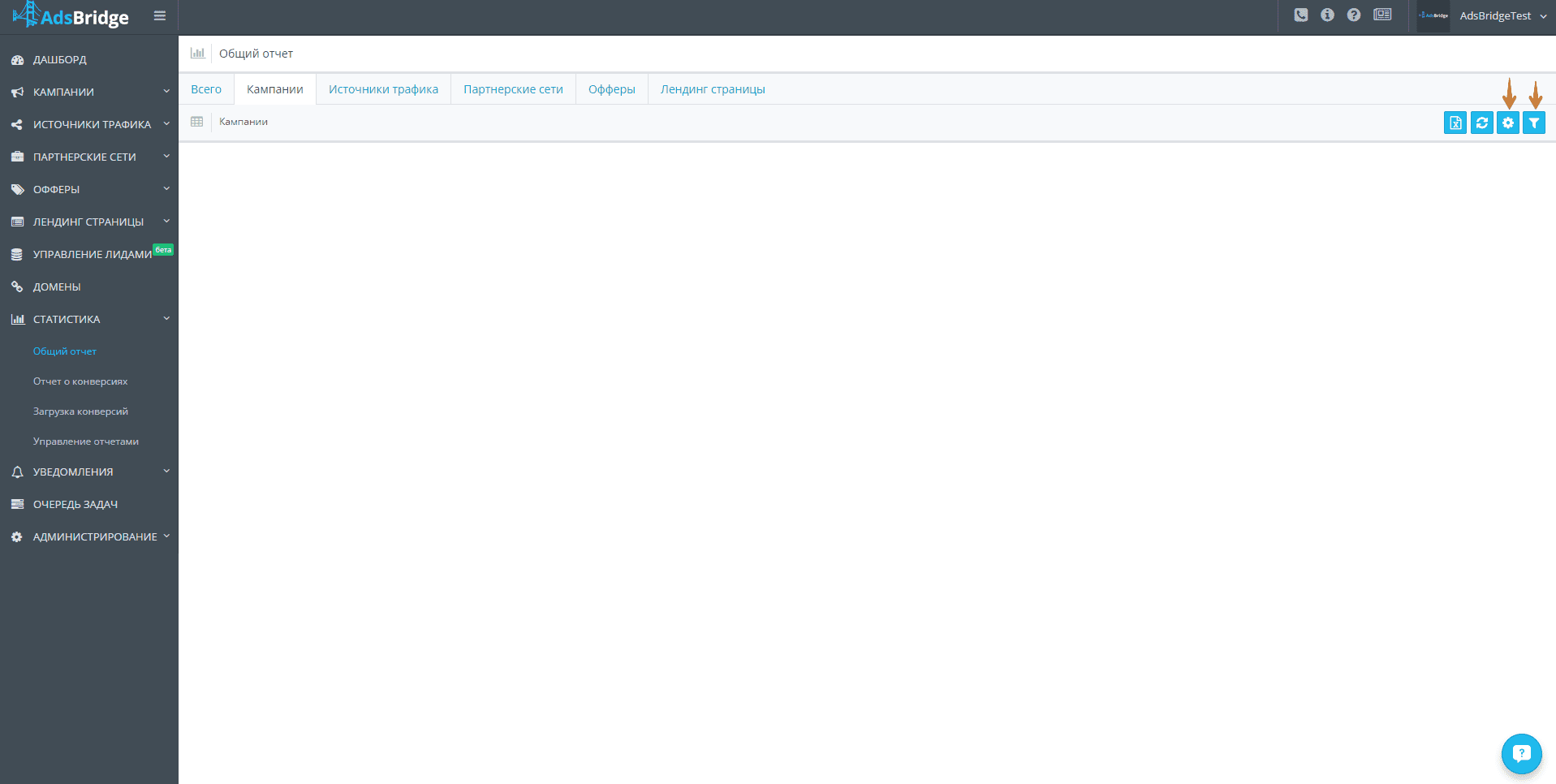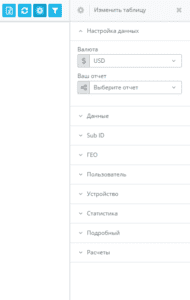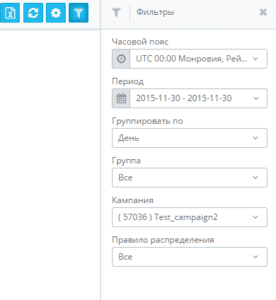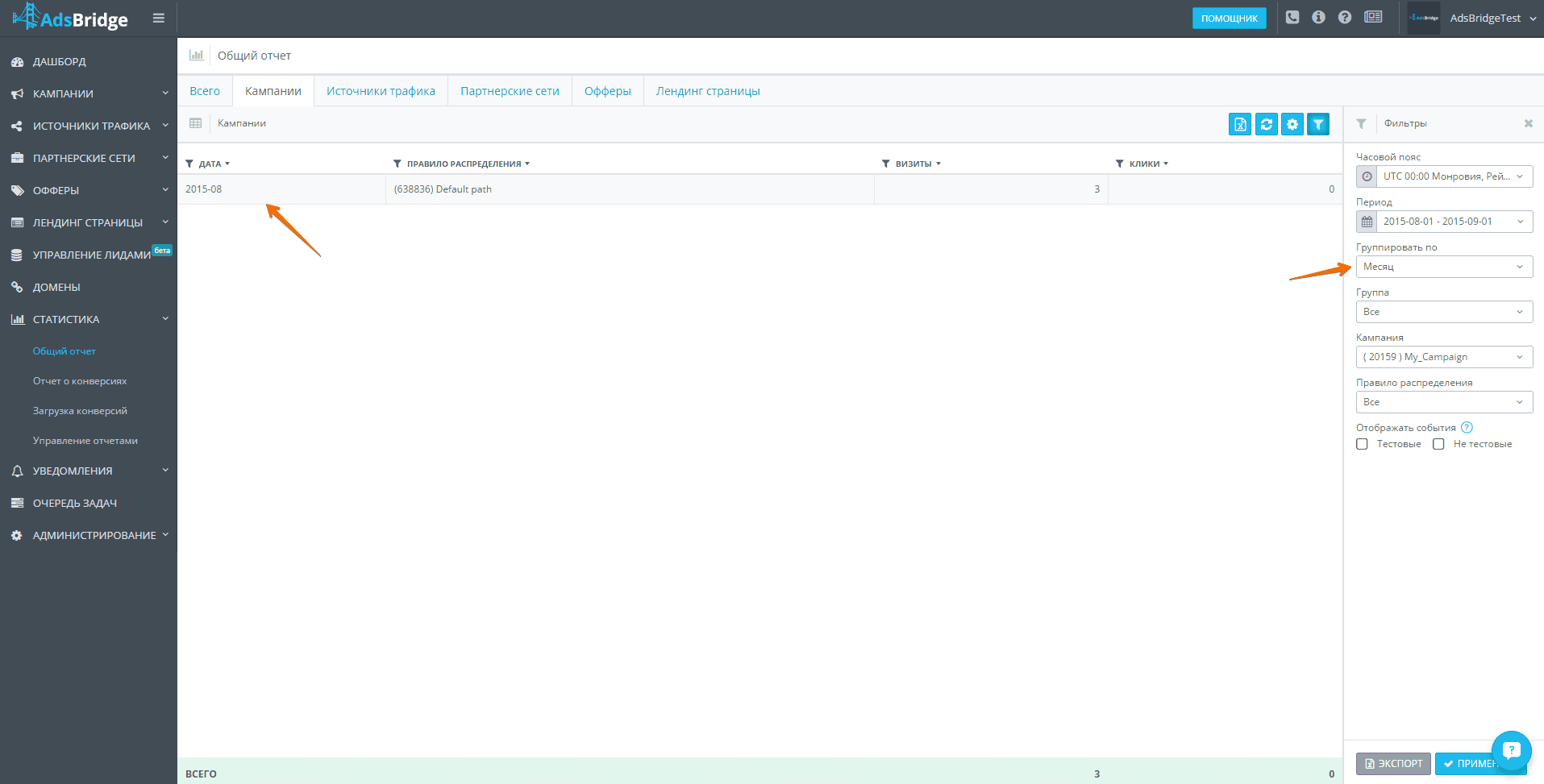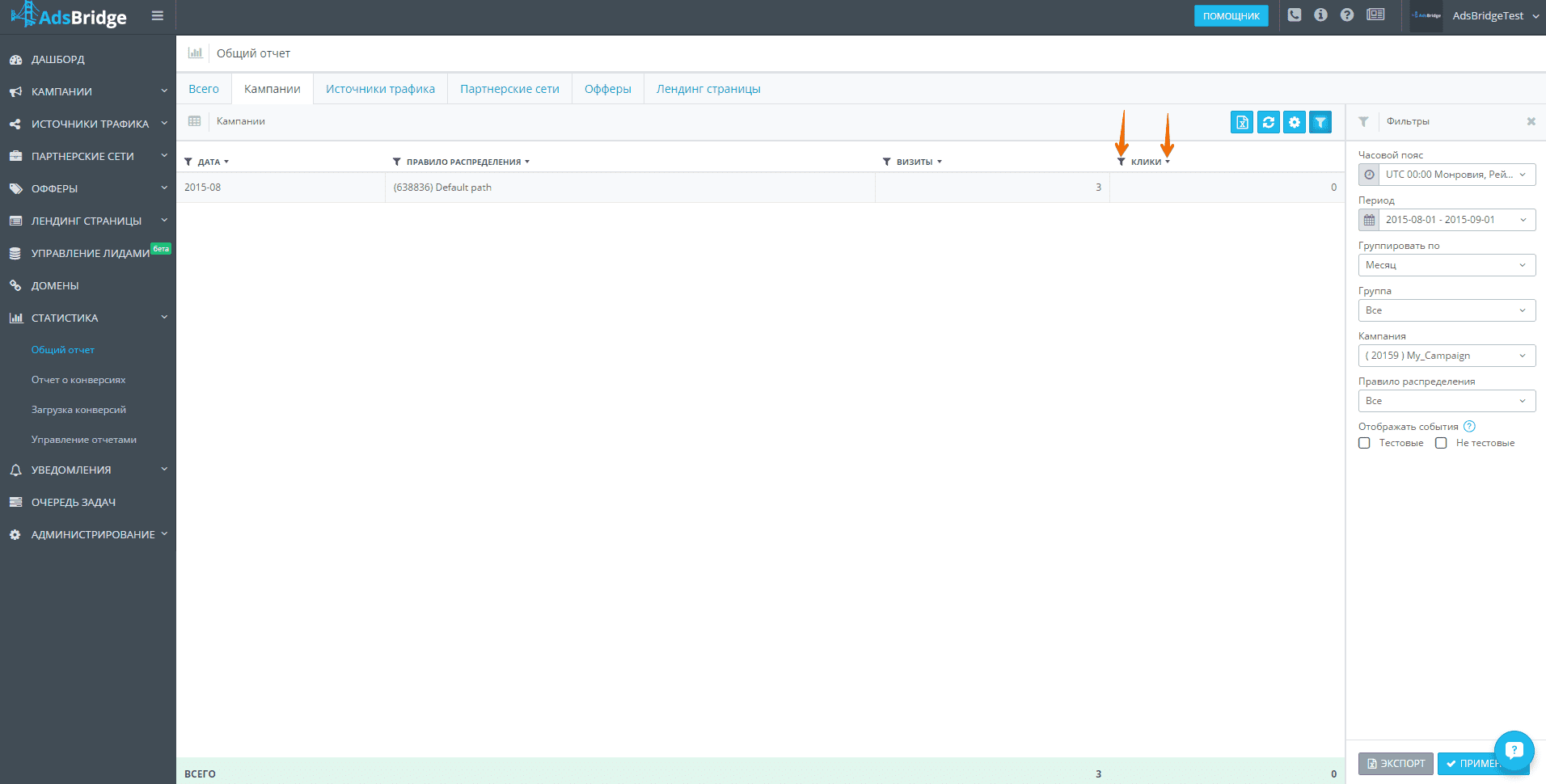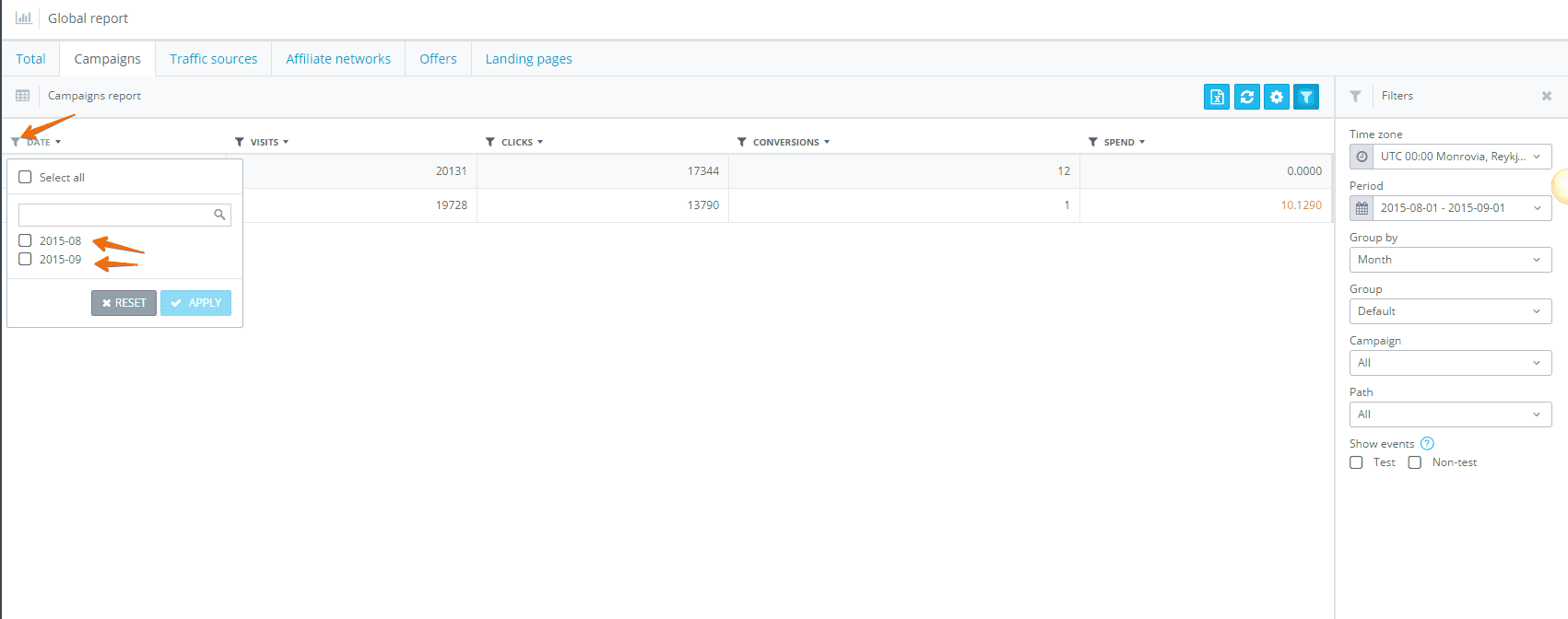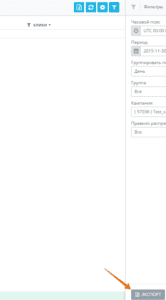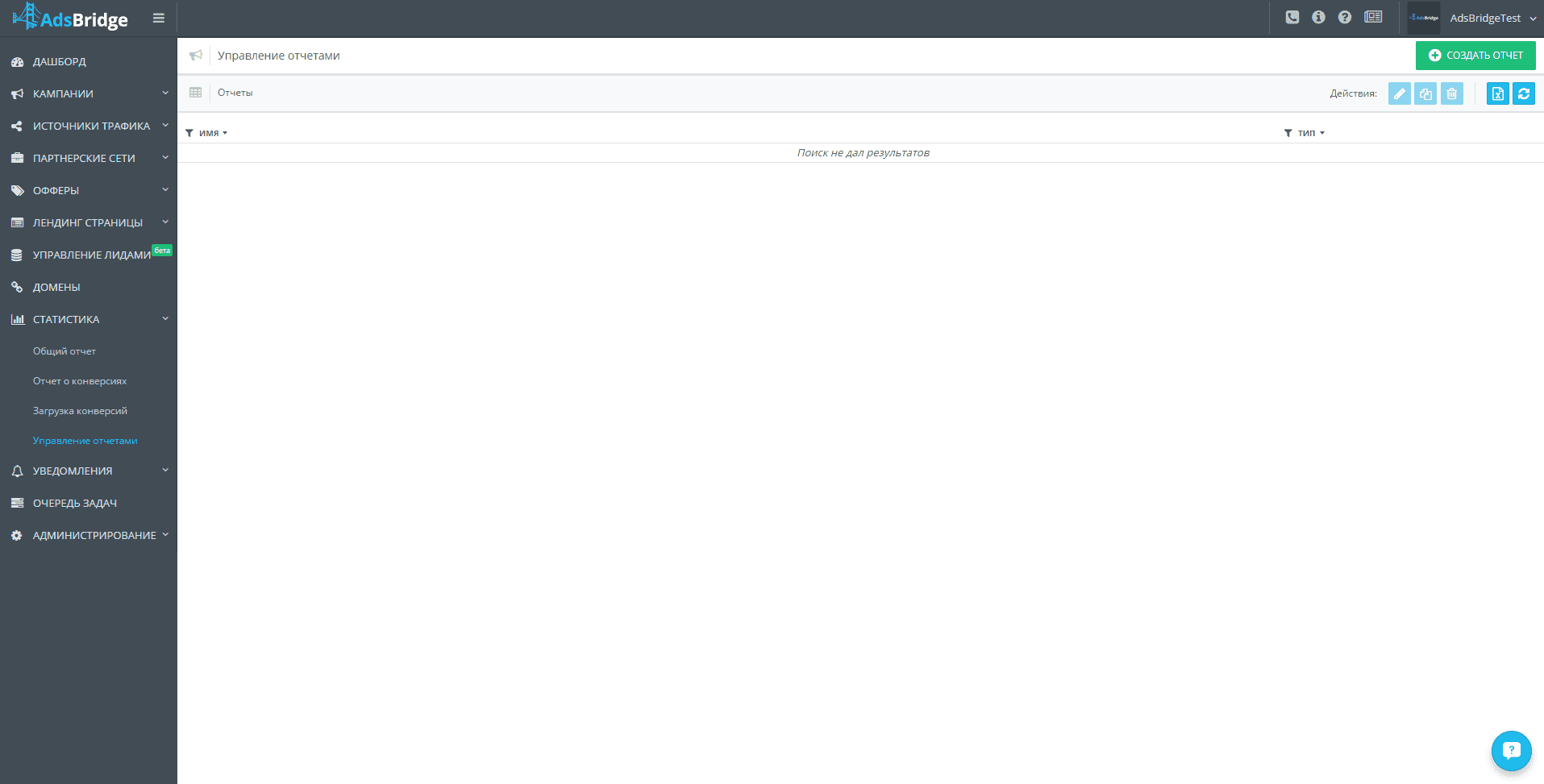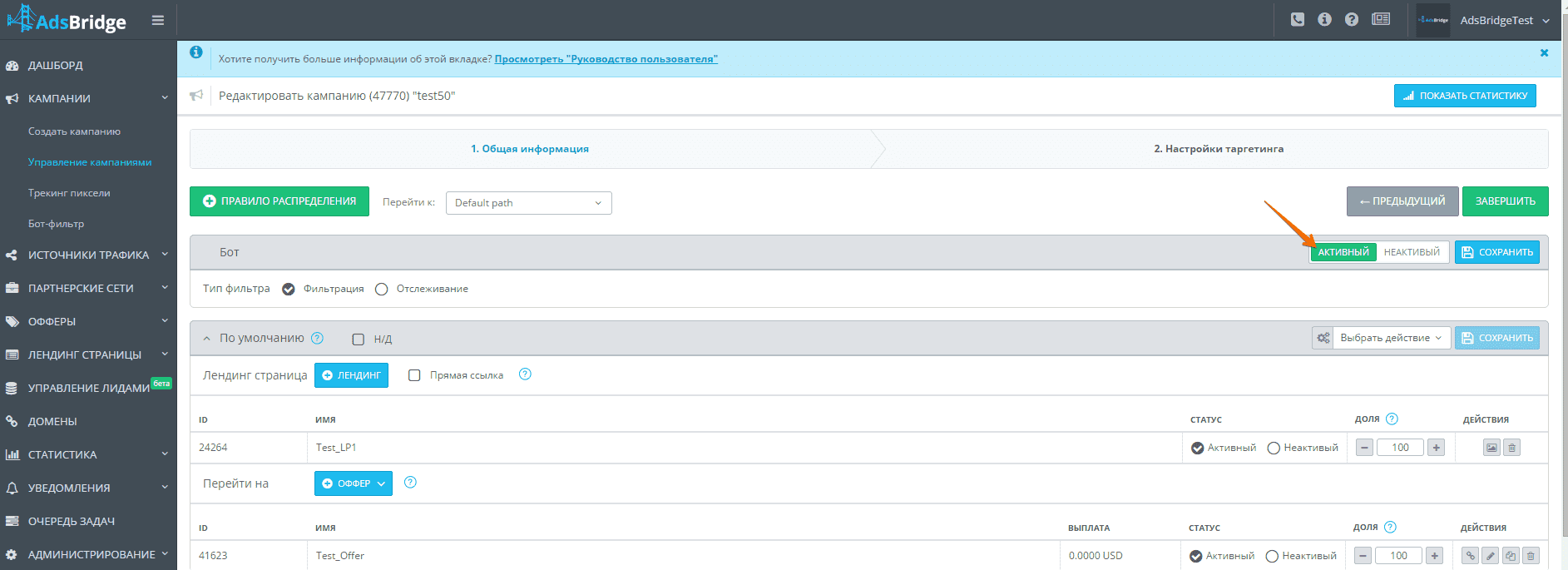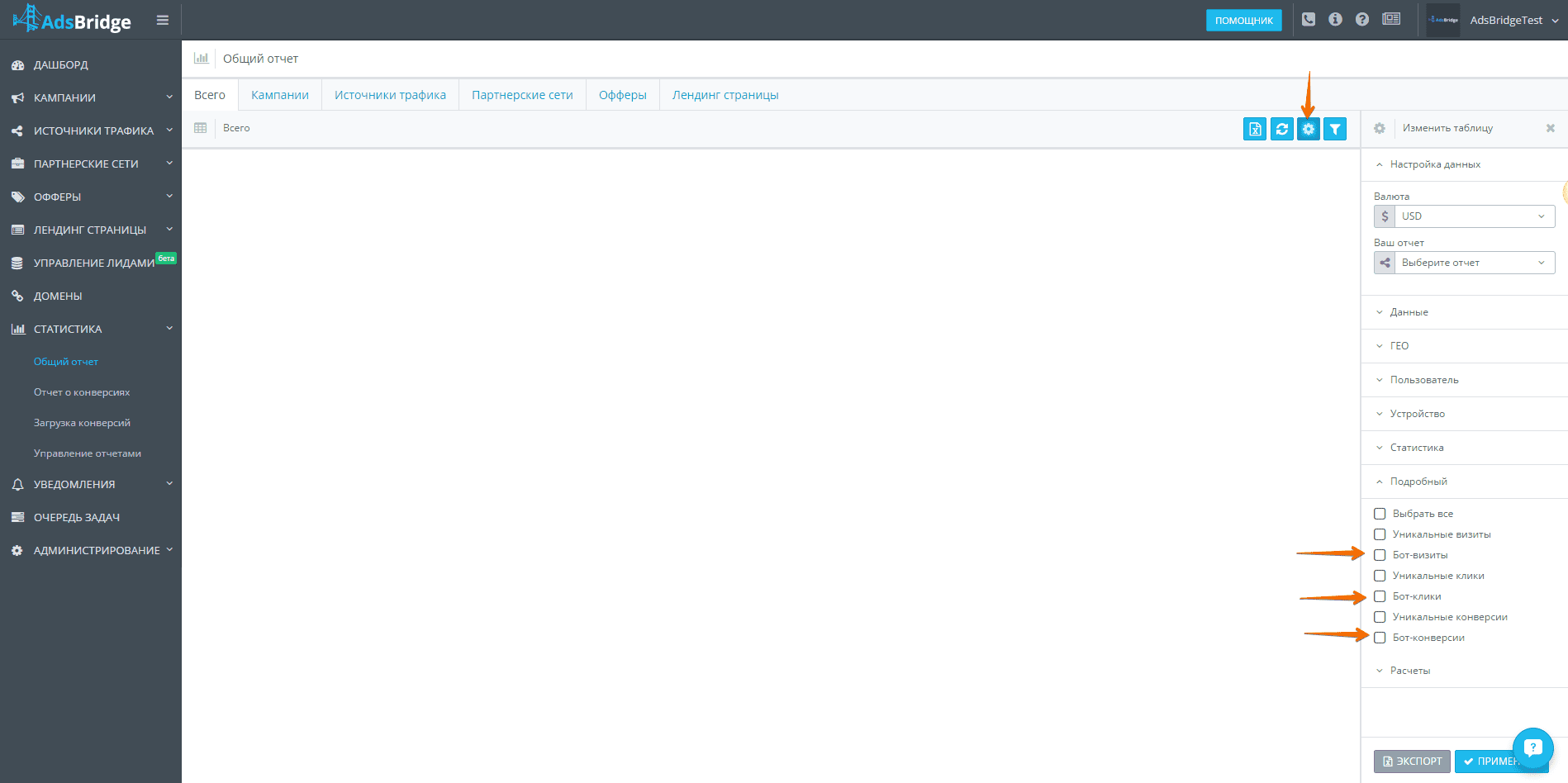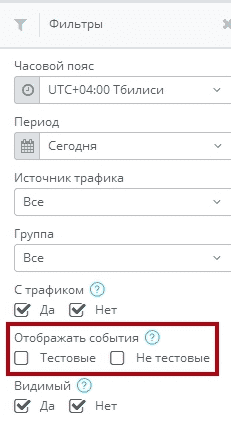Дорогие пользователи, мы продолжаем делиться с Вами наиболее полезной и важной информацией, которая, несомненно, пригодится Вам в работе.
Все мы знаем, что одно из основных предназначений любого трекера – это возможность собирать статистику и предоставлять ее пользователю в удобном формате. Поэтому, сегодня речь пойдет именно о ней.
Мы старались сделать нашу статистику максимально понятной и информативной, при этом есть несколько нюансов, о которых хотелось бы рассказать подробнее.
В данной статье Вы узнаете, как:
– пользоваться бот фильтром
– получать нужные отчеты в считанные секунды
– сделать разбивку по определенному периоду
Для начала рассмотрим возможности статистики AdsBridge.
Тематический раздел состоит из 4 подразделов: 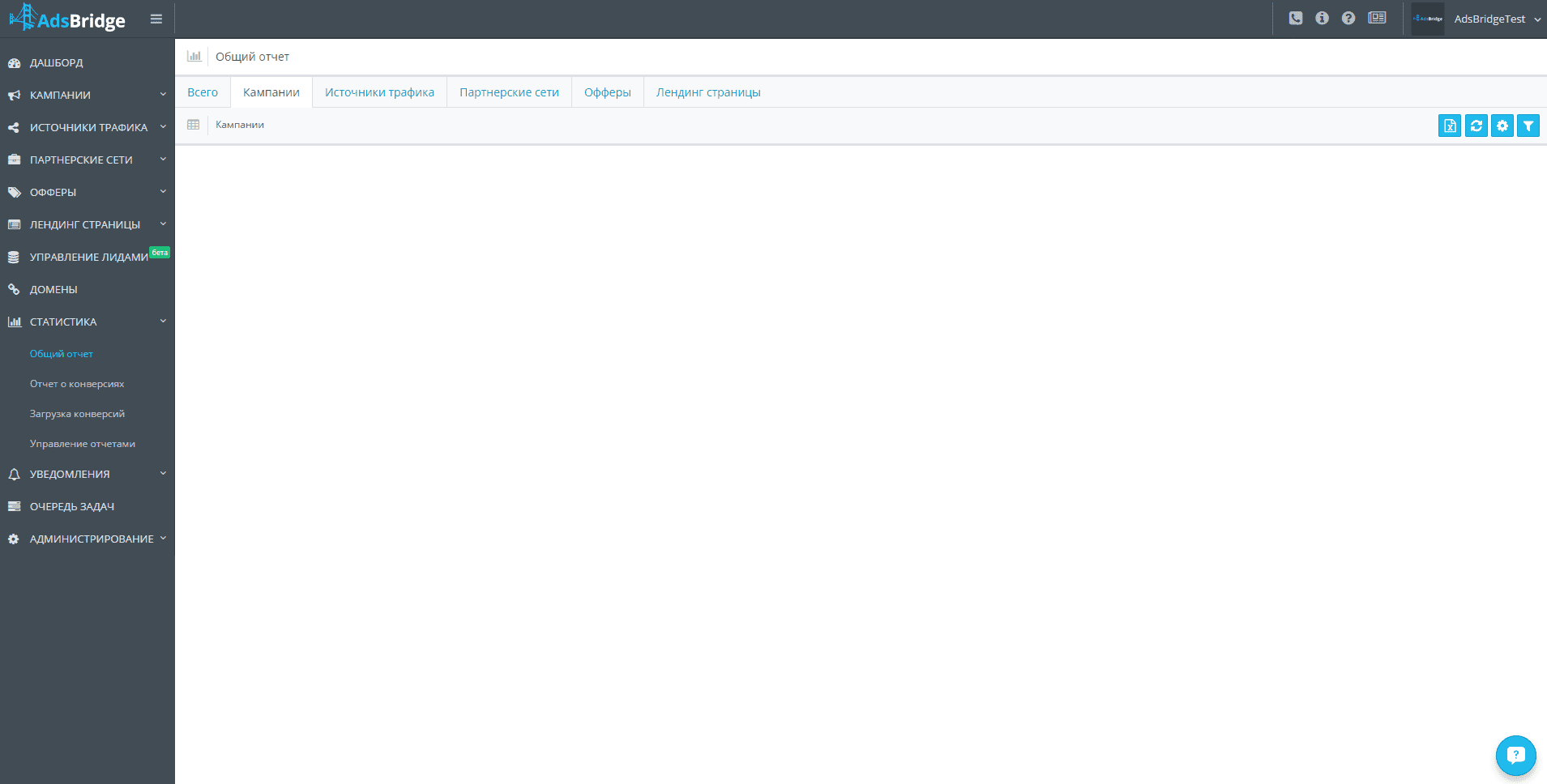
1. Общий отчет – здесь Вы можете посмотреть статистику по всем кампаниям (вкладка «Всего»), по определенным кампаниям, источникам трафика, партнерским сетям, офферам и лендинг страницам.
Для того чтобы сформировать отчет в этом разделе, Вы можете воспользоваться двумя кнопками: «Изменить таблицу» и «Фильтры»:
«Изменить таблицу» позволит Вам добавить любой столбец к Вашему отчету:
Достаточно только нажать на выпадающий список и отметить чекбокс напротив нужного Вам столбца. Обратите внимание на то, что столбцы Sub Id доступны не во всех отчетах, так как отчет может быть создан для разных источников трафика с разными Sub Id.
«Фильтры» позволит Вам выбрать подходящий часовой пояс, период, объект или группу объектов для статистики:
Помимо этого, Вы можете сгруппировать отчет по периодам:
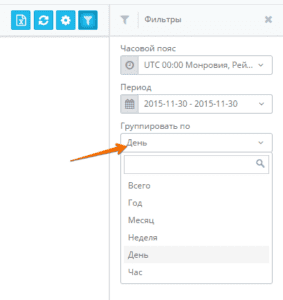
Например, Вы хотите посмотреть, в каком месяце за выбранный период результаты лучше. Просто выберите сгруппировать по месяцам
После настройки всех фильтров нажмите кнопку «Применить» и таблица будет сгенерирована.
В полученной таблице Вы можете применять фильтры по столбцам, нажав на иконку фильтра, или же сортировать столбец:
Вы можете фильтровать по содержимому столбца, нажав на значок фильтра:
Помимо выгрузки отчетов онлайн, Вы можете экспортировать этот отчет в .csv документ, нажав на соответствующую кнопку:
2. Отчет о конверсиях: 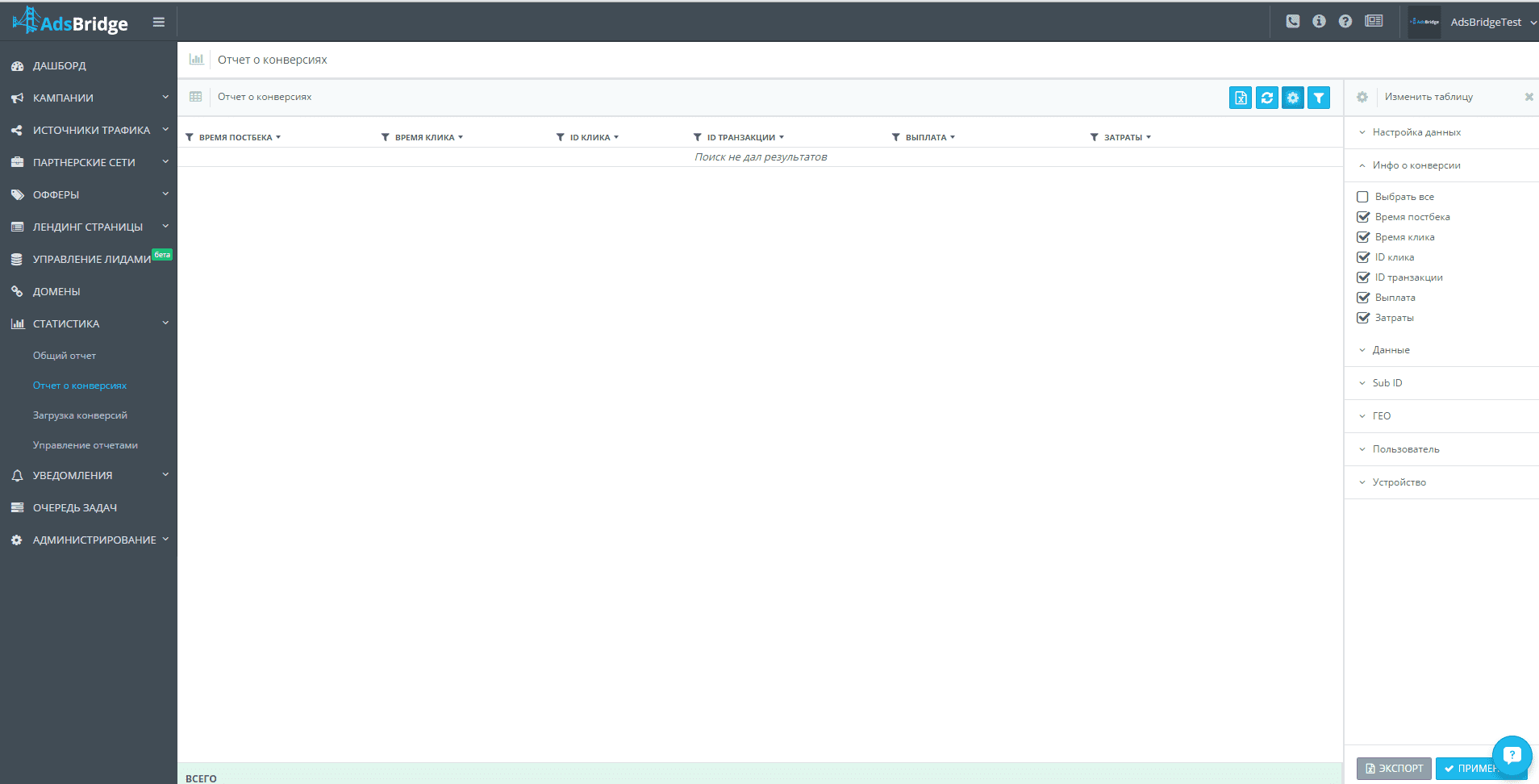 В этом отчете отображена подробная информацию о конверсиях.
В этом отчете отображена подробная информацию о конверсиях.
Используя кнопку «Изменить таблицу» Вы можете отметить интересующие Вас чекбоксы. В отличие от общего отчета, здесь есть колонки для информации из постбека, размещенного на стороне партнерки. Если Вы настроили статус конверсии в постбеке, Вы сможете его отобразить в отчете.
3. Загрузка конверсий:
В этом разделе Вы можете вручную загрузить конверсии, введя клик ID, которые сконвертировали, но были упущены трекинг пикселями.
Все конверсии подтянутся в статистику за дату их ручной загрузки.
Данный раздел значительно ускоряет процесс получения нужных отчетов в статистике. Здесь Вы можете создать любое количество преднастроенных отчетов на разные случаи.
Для того чтобы создать отчет, нажмите на кнопку в верхнем правом углу, выберите тип отчета, столбцы из выпадающих списков и нажмите «Сохранить»:
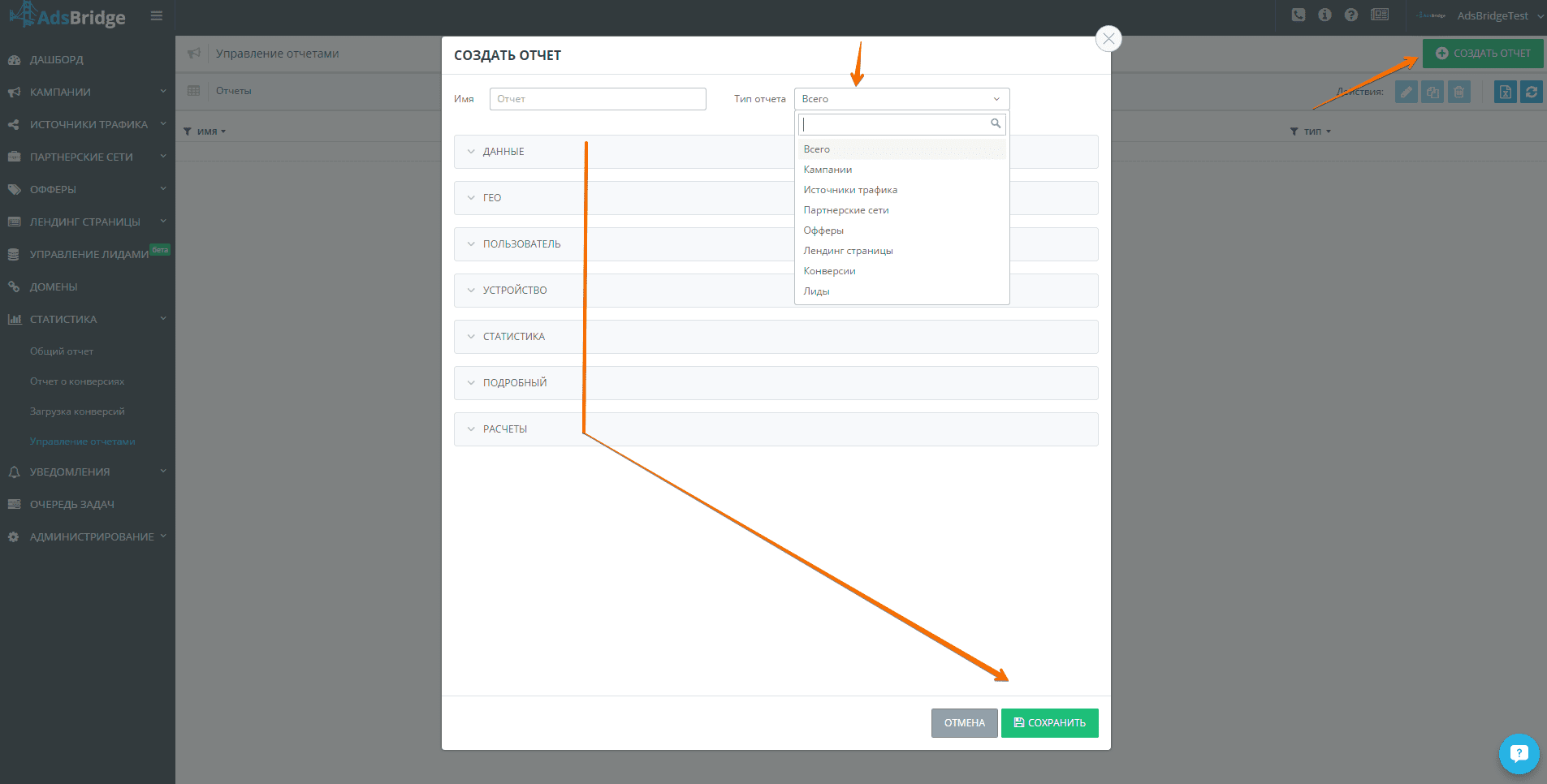 Чтобы применить отчет, выберите его в секции «Изменить таблицу»:
Чтобы применить отчет, выберите его в секции «Изменить таблицу»: 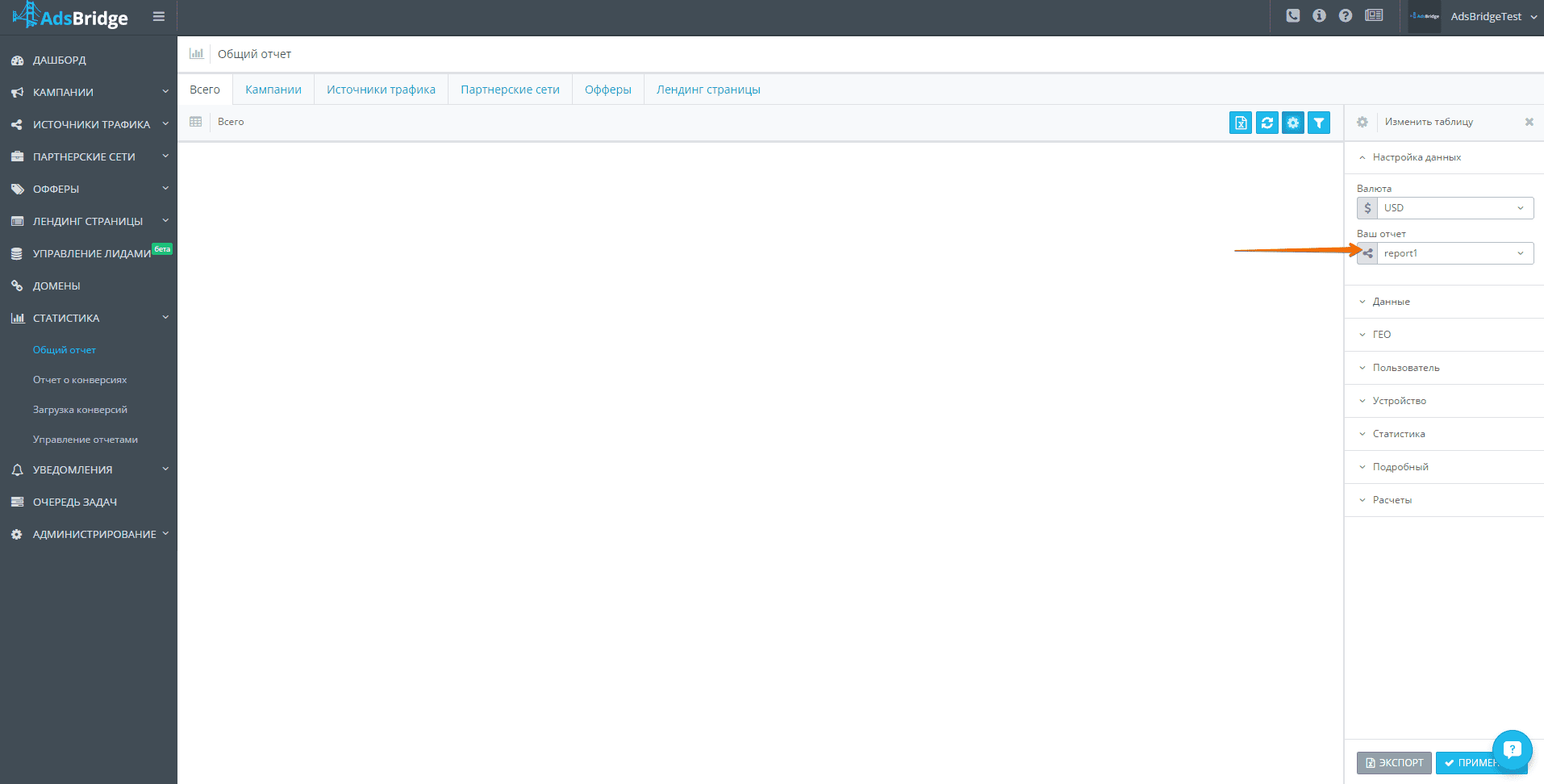
Бот фильтр
Ни для кого не секрет, что многие источники трафика переживают за то, чтобы трафик достиг заявленного назначения. Поэтому Ваши кампании должны пройти процесс модерации ботами перед тем, как на них пойдет реальный трафик.
Чтобы отправить этих ботов куда-нибудь, либо же определить количество ботовых переходов, Вы можете настроить наш бот фильтр.
Находится он в разделе Кампании:
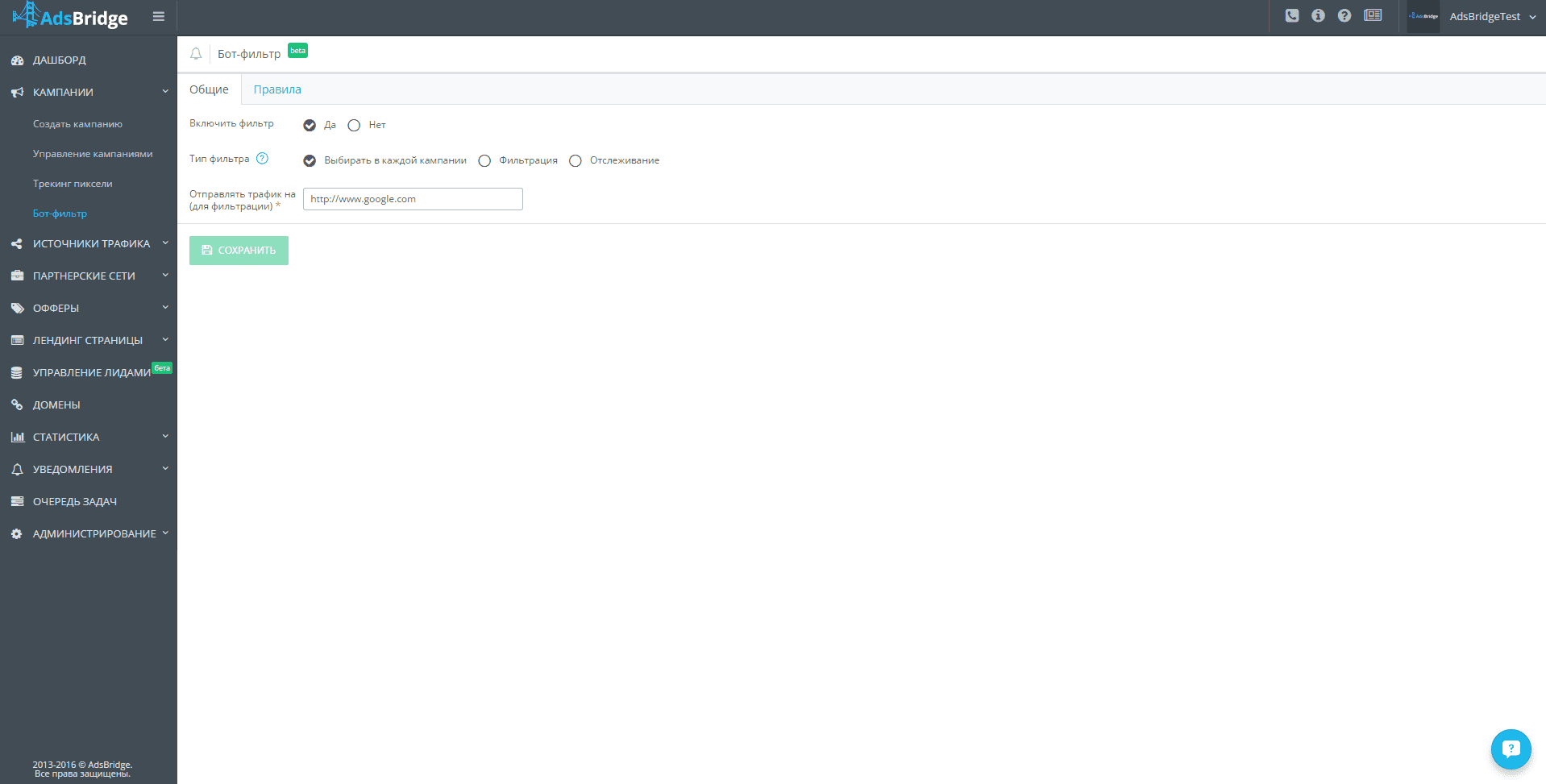 Настройка состоит из двух этапов: общие и правила. На вкладке «Общее» можно:
Настройка состоит из двух этапов: общие и правила. На вкладке «Общее» можно:
1. Включить или выключить фильтр
2. Выбрать тип:
– Фильтрация позволяет отправить ботовый трафик куда угодно.
– Отслеживание только определяет ботов, распределяя их по Вашей кампании согласно правилам распределения.
3. Выбрать сайт, куда отправлять ботовый трафик, в случае типа «Фильтрация».
На вкладке «Правила» Вы можете настраивать правила, по которым и будет происходить фильтрация:
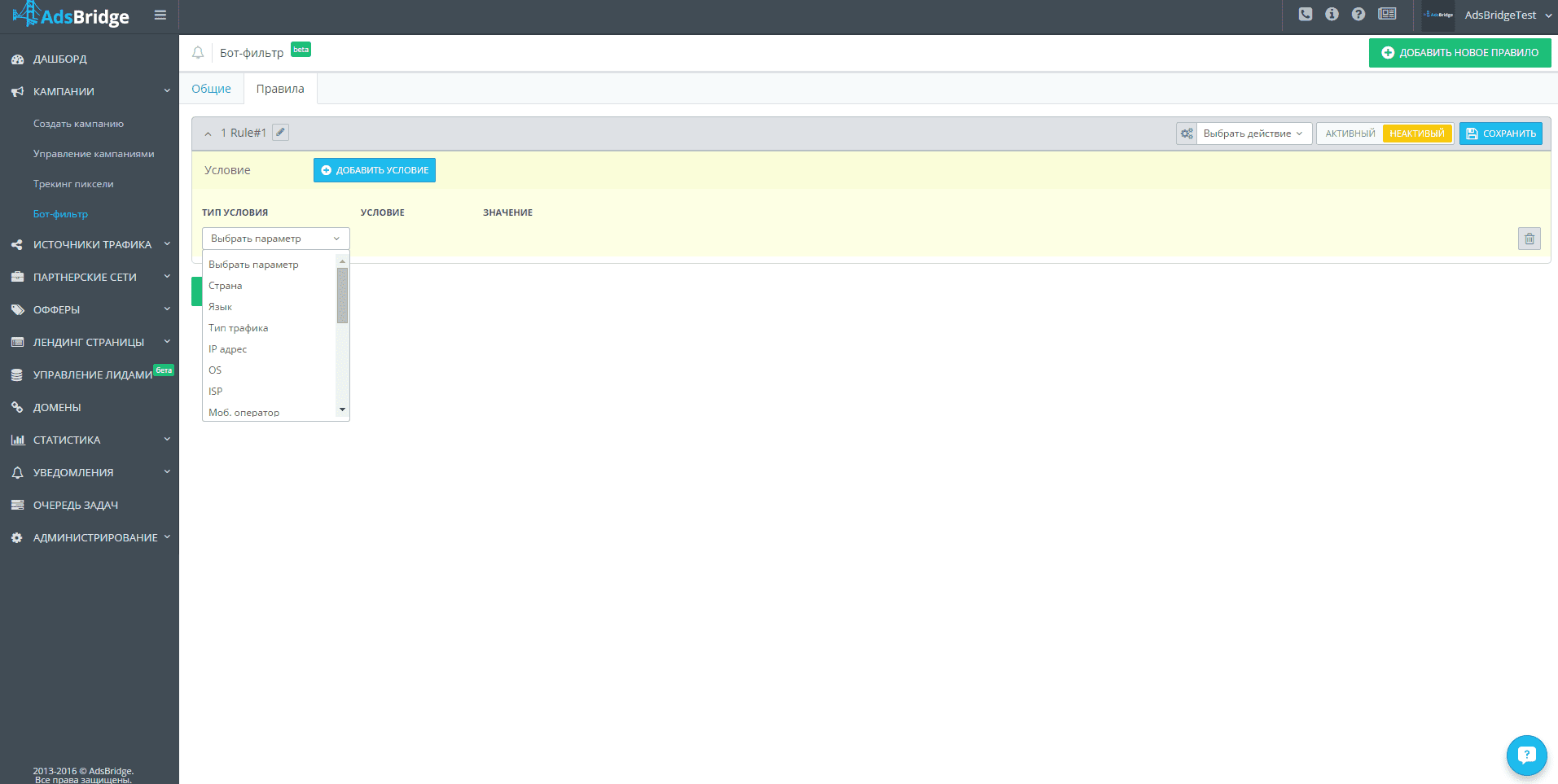 Настройка такая же, как для правил распределения в кампании. Трафик, который соответствует настроенным здесь правилам, будет считаться ботовым и будет либо отфильтрован, либо просто учтен в статистике, как ботовый согласно Вашим настройкам.
Настройка такая же, как для правил распределения в кампании. Трафик, который соответствует настроенным здесь правилам, будет считаться ботовым и будет либо отфильтрован, либо просто учтен в статистике, как ботовый согласно Вашим настройкам.
После настройки бот фильтра активируйте его в настройках Кампании, на втором этапе:
Для того, чтобы увидеть эти ботовые ивенты в статистике, просто выберите соответствующие чекбоксы:
Тестовые ивенты и тестовая ссылка
Мы создали тестовую ссылку, ивенты которой не будут загрязнять Вашу статистику и не будут лишними при подсчете показателей. В разделах «Управление», «Общий отчет» и «Отчет о конверсиях» добавлены фильтры следующего вида:
Таким образом, отметив один или оба чекбокса, Вы можете посмотреть статистику только по тестовым событиям, только по реальным (не тестовым) событиям, или же суммарную статистику.
Зайдите в свой аккаунт, чтобы проверить работу всех вышеизложенных настроек и эффективно используйте их для получения корректных данных.
Следите за новостями AdsBridge. Мы готовим для Вас еще много всего интересно!